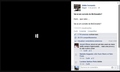Não consigo visualizar vídeos no facebook.
Não estou conseguindo visualizar vídeos no facebook, a versão do mozilla esta atualizada (34.0.5), Shockwave Flash (16.0.0.235) também esta atualizado,porém mesmo assim não esta sendo possível visualizar,apenas aparece uma tela preta somente. Em outros navegadores tipo "Opera" visualizo normal. Vídeos do youtube vejo normalmente.
Obrigado pela atenção!
Também me inscreverei para ajudar a dar suporte. Mas como podem vê ainda tenho muito que aprender. Mais quero contribuir dentro do possível.
Obrigado!
Segue uma imagem em anexo.
모든 댓글 (5)
Olá,
Tente desativar a aceleração dos gráficos através do hardware. Como esse recurso foi adicionado ao Firefox e tem melhorado gradualmente, mas ainda existem algumas falhas.
Pode ser necessário reiniciar o Firefox para que a alteração entre em vigor, então salve todos os trabalho que estiver fazendo primeiro.
Em seguida, execute essas etapas:
- Abra a janela opções do Firefox (Preferências no Mac ou Linux) como segue:
- No Firefox 29,0 e superioes, clique no botão de menu
 e selecione {button Opções} no Windows ou {button Preferências} no Mac ou Linux.
e selecione {button Opções} no Windows ou {button Preferências} no Mac ou Linux.
- No Firefox 28.0 e versões anteriores, clique no botão laranja Firefox no canto superior esquerdo e selecione Preferências, se não houver um botão laranja Firefox, selecione Ferramentas > Preferências.
- No Firefox 29,0 e superioes, clique no botão de menu
- Na janela de opções (ou preferências), clique na abaa Avançado e em seguida clique na aba Geral
- Nas opções exibidas, desmarque a opção Quando disponível, utilizar a aceleração por hardware.
- Agora, reinicie o Firefox e veja se o problema persistir.
Além disso, verifique se há atualizações para o driver da placa de video, seguindo os passos mencionados nos seguintes artigos da base de conhecimento:
Resolveu os seus problemas? Por favor, nos informe!
Obrigado.
Caro amigo Marco Aurélio,não foi possível resolver tal problema com as soluções indicadas. Fiz todo processo cuidadosamente reiniciando o navegador.
- Desmarquei "utilizar a aceleração por hardware",
- Minha placa de vídeo esta atualizada.
E também fiz outros procedimentos,mais nem um deles foram com sucesso. Mais lhe agradeço por ter colaborado,sua colaboração foi de grande importância. Caso tenha outros procedimentos, estou a disposição para testa-los! Grato!
Olá,
Muitos problemas em sites da web podem ser causados por cookies ou cache corrompidos. Para tentar resolver esses problemas, o primeiro passo é limpar tanto o cache quanto os cookies. Nota: Com essa ação, você será temporariamente desconectado de todos os sites que você se autenticou. Para limpar o cache e os cookies siga os seguintes passos:
- Clique no menu
 , depois em histórico e finalmente em "Limpar histórico recente...".
, depois em histórico e finalmente em "Limpar histórico recente...".
- Em "Limpar este período", selecione "Tudo".
- Agora, clique na flecha próxima ao botão Detalhes para mostrar mais opções.
- Na lista de detalhes, marque a opção Cache e Cookies e desmarque todas as outras opções.
- Agora clique no botão Limpar Agora.
Mais informações podem ser encontradas no artigo Como excluir o histórico de navegação, pesquisa e download no Firefox.
Esse solução resolveu seus problemas? Por favor, conte-nos!
Obrigado.
Diego Victor said
Olá, Muitos problemas em sites da web podem ser causados por cookies ou cache corrompidos. Para tentar resolver esses problemas, o primeiro passo é limpar tanto o cache quanto os cookies. Nota: Com essa ação, você será temporariamente desconectado de todos os sites que você se autenticou. Para limpar o cache e os cookies siga os seguintes passos:Mais informações podem ser encontradas no artigo Como excluir o histórico de navegação, pesquisa e download no Firefox. Esse solução resolveu seus problemas? Por favor, conte-nos! Obrigado.
- Clique no menu
, depois em histórico e finalmente em "Limpar histórico recente...".
- Em "Limpar este período", selecione "Tudo".
- Agora, clique na flecha próxima ao botão Detalhes para mostrar mais opções.
- Na lista de detalhes, marque a opção Cache e Cookies e desmarque todas as outras opções.
- Agora clique no botão Limpar Agora.
Amigo Diego,também não foi possível. Fiz todo procedimento,mas não resolveu. Estou por aqui,qualquer outra solução,é só especificar. Obrigado!
Experimenta desativar a aceleração de hardware nas configurações do seu Flash Player. (Consulte este artigo para mais informações sobre uso do plugin Flash no Firefox).
Para desativar a aceleração de hardware no Flash Player:
- Acesse a página Ajuda do Flash Player.
- Clique com o lado direito do mouse na animação do Flash Player perto da parte inferior da página.
- Clique em configurações no menu. A página de configurações do Adobe Flash Player será aberta.
- Clique no ícone perto da parte inferior esquerda da página para acessar o painel de Exibição.
A imagem "fpSettings1.PNG" não existe.
- Desmarque a caixa Habilitar aceleração de hardware.
- Feche a janela de configurações do Adobe Flash Player.
- Reinicie o Firefox.
A página Ajuda do Flash Player - Configurações de exibição possui mais informações sobre a aceleração de hardware do Flash Player, caso você tenha interesse.
Seu problema foi resolvido? Conte-nos.